今天筆者將帶大家一起學習如何使用 MongoDB Atlas 的雲端託管服務,因為考慮到時間以及複雜的程度,因此決定改使用 MongoDB 與 Atlas 來完成專案的後端。那麼就讓我們直接開始今天的內容吧!
使用Atlas的雲端託管服務前,我們需要先建立一個新專案。來到 MongoDB 並登入帳號後,我們首先來點擊右上的 新專案(New Project)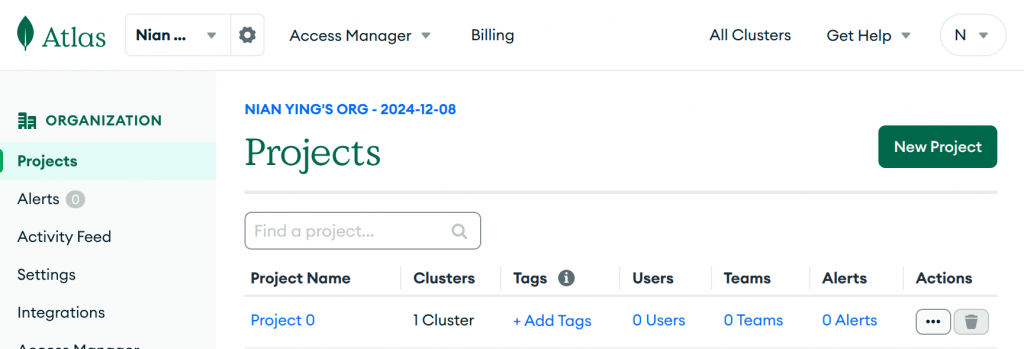
接著輸入專案名稱,並點擊下一步(Next)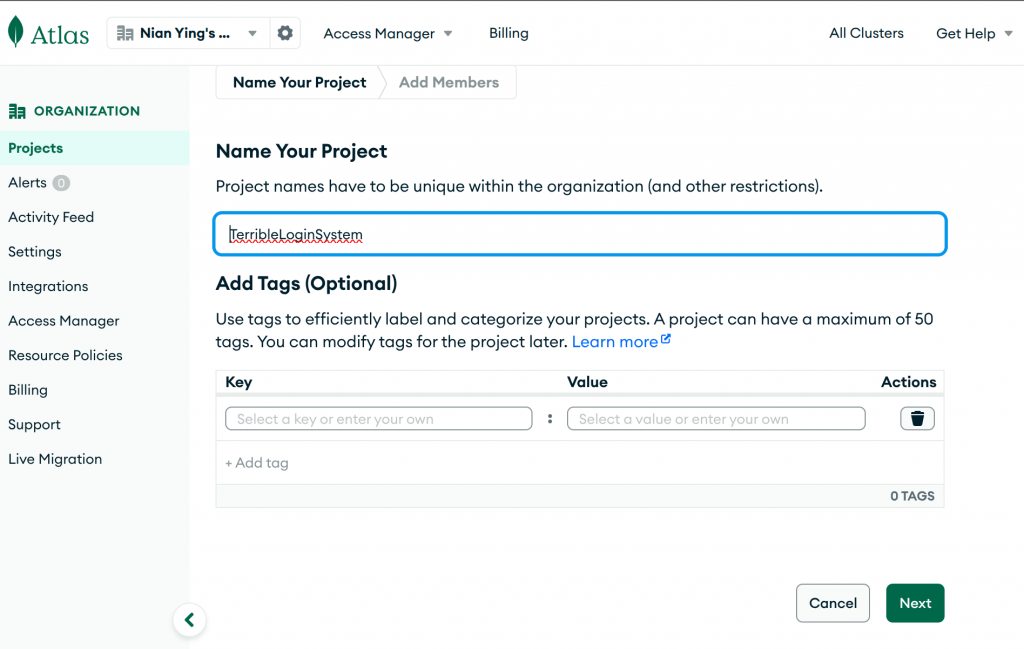
再來就是設定專案的用戶一覽以其各自的權限了。完成後,點擊 建立專案(Create Project)便能完成專案的建立了。
點擊進入專案後,我們可以藉由畫面上綠色的 連接(Connect) 按鍵來了解該如何將我們的程式或電腦裝置與 atlas專案連接。我們需要在裝置上的專案資料夾輸入以下指令以下載 mongodb包:
npm install mongodb
接下來我們便可以利用它所提供的 MongoClient來連接到我們的雲端。範例程式碼如下:
const { MongoClient, ServerApiVersion } = require('mongodb');
const uri = "mongodb+srv://<db_username>_db_user:<db_password>@terribleloginsys.0wailsy.mongodb.net/?retryWrites=true&w=majority&appName=TerribleLoginSys";
// Create a MongoClient with a MongoClientOptions object to set the Stable API version
const client = new MongoClient(uri, {
serverApi: {
version: ServerApiVersion.v1,
strict: true,
deprecationErrors: true,
}
});
async function run() {
try {
// Connect the client to the server (optional starting in v4.7)
await client.connect();
// Send a ping to confirm a successful connection
await client.db("admin").command({ ping: 1 });
console.log("Pinged your deployment. You successfully connected to MongoDB!");
} finally {
// Ensures that the client will close when you finish/error
await client.close();
}
}
run().catch(console.dir);
要注意的是,我們需要將 <db_username> 以及 <db_password> 更改為 Atlas 的用戶名稱以及創建atlas專案時所給我們的密碼。
此外,為了使程式更有變化的彈性以及資訊安全性,我們可以將含有我們資料庫用戶名以及密碼的 uri 變數以環境變數的方式去儲存其值。關於環境變數可以參考 w3school 所提供的教學說明:Node.js Environment Variables
